Unduh QooApp untuk Android dan iOS - game tanpa akhir termasuk PUBG
Unduh qooapp untuk android dan ios | pubg dan game tanpa batas QooApp adalah platform untuk mengunduh dan menginstal game di perangkat Android dan …
Baca Artikel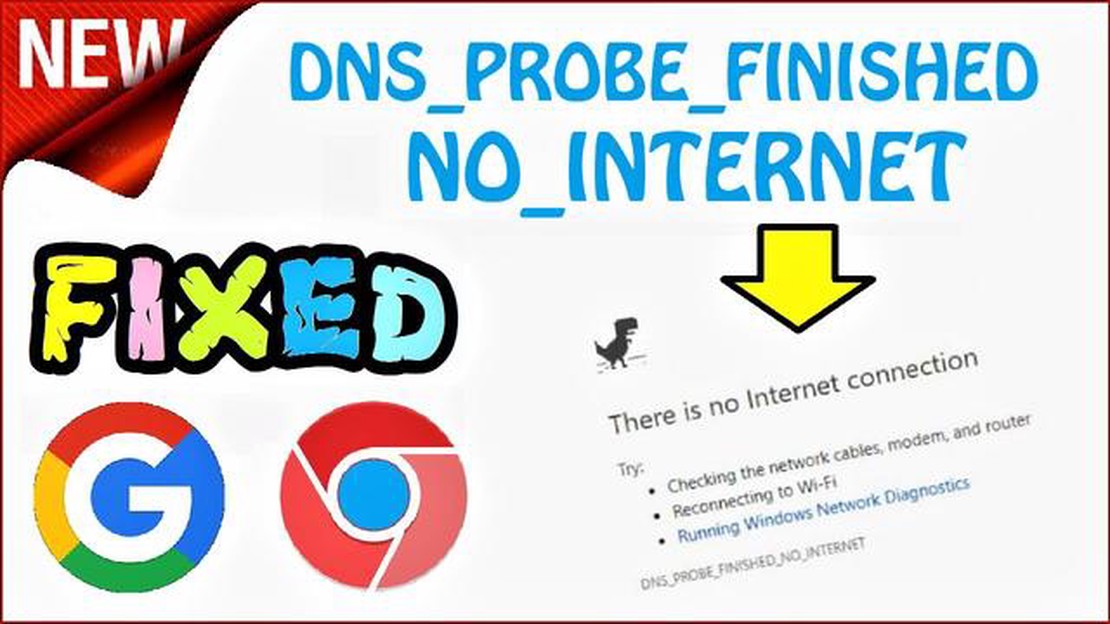
Kesalahan DNS PROBE FINISHED NO INTERNET adalah salah satu masalah paling umum yang dihadapi pengguna saat menggunakan browser Google Chrome. Hal ini dapat terjadi karena berbagai alasan, tetapi faktor utamanya adalah konfigurasi server DNS yang salah atau kegagalan fungsi di sisi penyedia layanan internet.
Ketika kesalahan DNS PROBE FINISHED NO INTERNET terjadi, browser tidak dapat membuat koneksi dengan situs web karena tidak dapat mengidentifikasi alamat IP situs web tersebut. Untuk memperbaiki kesalahan ini, ada beberapa cara yang dapat membantu memulihkan koneksi internet.
Pertama, Anda dapat mencoba membersihkan cache DNS di komputer Anda. Untuk melakukan ini, buka command prompt (tekan Win + R, ketik cmd dan tekan Enter) lalu jalankan perintah “ipconfig /flushdns”. Setelah itu, nyalakan ulang komputer Anda dan lihat apakah masalahnya sudah teratasi.
Jika itu tidak membantu, Anda bisa mencoba mengubah server DNS Anda ke server yang lebih andal. Banyak pengguna merekomendasikan untuk menggunakan server DNS publik Google (8.8.8.8.8 dan 8.8.8.4.4) atau CloudFlare (1.1.1.1 dan 1.0.0.1). Untuk mengubah server DNS Anda, Anda harus masuk ke pengaturan koneksi jaringan Anda, pilih “Ubah pengaturan adaptor”, klik kanan pada koneksi internet Anda, pilih “Properti”, lalu klik dua kali pada “Protokol Internet versi 4 (TCP / IPv4)”, pilih “Gunakan server DNS berikut” dan masukkan nilai yang baru.
Jika tidak ada satu pun dari metode ini yang berhasil, masalahnya mungkin terletak pada Penyedia Layanan Internet Anda. Dalam hal ini, Anda harus menghubungi dukungan teknis ISP Anda untuk mengetahui penyebab kesalahan dan menyelesaikan masalah. Selain itu, jangan lupakan kemungkinan menggunakan browser lain untuk memeriksa stabilitas koneksi Internet Anda.
DNS PROBE SELESAI TIDAK ADA INTERNET kesalahan dapat dengan mudah diperbaiki jika Anda mengikuti rekomendasi di atas. Coba hapus cache DNS, ubah server DNS, atau hubungi dukungan teknis ISP Anda. Ingatlah bahwa masalahnya bisa berasal dari pihak Anda atau dari pihak ISP, jadi sebaiknya Anda melakukan semua pemeriksaan dan tindakan yang memungkinkan untuk memperbaiki kesalahan tersebut.
DNS PROBE FINISHED NO INTERNET adalah kesalahan yang terjadi pada browser Google Chrome dan mengindikasikan bahwa browser tidak dapat membuat koneksi ke internet karena masalah pada server DNS.
**DNS (Domain Name System) adalah layanan yang bertanggung jawab untuk menerjemahkan nama domain (seperti www.example.com ) ke dalam alamat IP yang sesuai. Browser menggunakan server DNS untuk mendapatkan alamat IP agar dapat membuat koneksi ke situs web.
Ada beberapa kemungkinan penyebab kesalahan DNS PROBE SELESAI TANPA INTERNET:
Tergantung pada situasi tertentu, memperbaiki kesalahan DNS PROBE FINISHED NO INTERNET mungkin memerlukan tindakan yang berbeda, mulai dari memeriksa pengaturan server DNS dan koneksi jaringan hingga mengubah pengaturan browser atau menghubungi ISP Anda.
Dalam hal apa pun, disarankan untuk berkonsultasi dengan profesional atau dokumentasi browser/sistem operasi Anda untuk informasi dan petunjuk yang lebih tepat tentang cara memperbaiki kasus spesifik kesalahan DNS PROBE FINISHED NO INTERNET Anda.
Salah satu penyebab paling umum dari kesalahan DNS PROBE FINISHED NO INTERNET adalah masalah dengan pengaturan DNS. DNS (Sistem Nama Domain) bertanggung jawab untuk berkomunikasi antara nama domain dan alamat IP yang sesuai. Jika DNS tidak berfungsi dengan baik, browser Anda tidak akan dapat membuat koneksi ke situs web yang diinginkan.
Untuk mengatasi masalah dengan pengaturan DNS, Anda dapat melakukan langkah-langkah berikut:
Jika masalah masih berlanjut setelah mengikuti langkah-langkah ini, Anda mungkin mengalami masalah dengan ISP atau perangkat keras jaringan. Jika ini masalahnya, Anda harus menghubungi ISP atau
Baca Juga: Dampak dari ukuran tumpukan pada tangan poker: apa yang lebih penting dari yang Anda pikirkan!
ISP atau administrator sistem untuk bantuan lebih lanjut.
Saat menggunakan Internet, berbagai masalah jaringan dapat terjadi yang dapat menyebabkan kesalahan DNS PROBE FINISHED NO INTERNET. Kesalahan ini berarti browser Anda tidak dapat berkomunikasi dengan server DNS untuk mengambil informasi tentang situs web yang diminta.
Sebelum melanjutkan untuk memperbaiki kesalahan ini, Anda disarankan untuk memeriksa perangkat lain di jaringan Anda. Jika perangkat lain juga tidak dapat tersambung ke Internet, penyebabnya mungkin adalah masalah pada tingkat ISP atau router. Dalam hal ini, Anda harus menghubungi ISP Anda untuk mengetahui penyebab masalah dan memperbaikinya.
Jika kesalahan hanya terjadi pada satu perangkat, penyebabnya mungkin karena konfigurasi pengaturan jaringan yang salah. Dalam hal ini, ada beberapa cara untuk memperbaiki kesalahan:
Jika setelah mengoreksi pengaturan dan melakukan tindakan di atas, kesalahan masih terjadi, disarankan untuk menghubungi spesialis dukungan teknis untuk diagnosa lebih lanjut dan menghilangkan masalah.
Salah satu kemungkinan penyebab kesalahan DNS PROBE FINISHED NO INTERNET adalah ISP Anda memblokir akses ke situs atau server tertentu. Hal ini dapat terjadi karena berbagai alasan, termasuk:
Baca Juga: Cara Memperbaiki Masalah Samsung One UI Home Terus Berhenti - Panduan Pemecahan Masalah
Jika Anda mengalami kesalahan DNS PROBE FINISHED NO INTERNET dan mencurigai bahwa akses ke situs atau layanan tertentu diblokir oleh ISP Anda, Anda dapat mencoba solusi berikut:
Ingatlah bahwa melewati pemblokiran ISP mungkin merupakan pelanggaran hukum atau aturan penggunaan layanan ISP, jadi disarankan untuk menggunakan metode ini hanya jika Anda memiliki alasan yang sah untuk melewati pemblokiran atau Anda yakin akan legalitas tindakan Anda.
Ingatlah bahwa pemblokiran akses ke situs atau layanan tertentu oleh ISP Anda mungkin disebabkan oleh berbagai alasan. Sebelum mengambil tindakan apa pun, disarankan untuk mempelajari kebijakan penyedia layanan secara menyeluruh dan, jika perlu, konsultasikan dengan spesialis.
Kesalahan “DNS PROBE SELESAI TIDAK ADA INTERNET” dapat terjadi karena berbagai alasan. Salah satu penyebab utamanya adalah masalah browser atau sistem operasi.
Berikut ini adalah beberapa masalah terkait browser atau sistem operasi yang dapat menyebabkan kesalahan ini:
Jika Anda mengalami kesalahan DNS PROBE FINISHED NO INTERNET, Anda disarankan untuk memeriksa semua masalah di atas dan mencoba memperbaikinya. Anda mungkin juga perlu memeriksa koneksi internet di perangkat lain untuk memastikan masalahnya tidak terkait dengan perangkat atau browser tertentu.
Jawaban
Kesalahan DNS PROBE SELESAI TANPA INTERNET dapat terjadi karena berbagai alasan, tetapi pada umumnya kesalahan ini terkait dengan masalah pada server DNS. Ada beberapa metode yang dapat Anda coba untuk memperbaiki kesalahan ini:
Kesalahan DNS PROBE FINISHED NO INTERNET dapat terjadi ketika server DNS tidak dapat menyelesaikan nama domain ke alamat IP. Hal ini dapat terjadi karena pengaturan jaringan yang salah, masalah pada sisi ISP, atau masalah pada perangkat Anda.
Penyebab kesalahan DNS PROBE SELESAI TANPA INTERNET bisa berbeda-beda. Anda mungkin memiliki server DNS yang tidak tersedia untuk sementara waktu, ISP Anda mengaktifkan filter keamanan, atau pengaturan jaringan Anda salah.
Untuk memperbaiki kesalahan DNS PROBE FINISHED NO INTERNET di Windows, Anda dapat mencoba beberapa cara. Misalnya, Anda dapat me-reboot router dan komputer Anda, memeriksa pengaturan server DNS Anda, menonaktifkan sementara perangkat lunak antivirus Anda, atau menggunakan server DNS alternatif seperti server DNS dari Google.
Jika kesalahan DNS PROBE FINISHED NO INTERNET terjadi pada browser Google Chrome, Anda dapat mencoba beberapa cara untuk memperbaikinya. Misalnya, Anda bisa menghapus cache server DNS Anda, memperbarui Google Chrome ke versi terbaru, menonaktifkan ekstensi untuk sementara, atau mengatur ulang pengaturan browser Anda.
Kesalahan DNS PROBE FINISHED NO INTERNET berarti komputer Anda tidak dapat mengakses internet karena masalah pada server DNS. Server DNS bertanggung jawab untuk menyelesaikan nama domain ke alamat IP, dan jika tidak ada komunikasi dengan server DNS, komputer Anda tidak dapat tersambung ke situs web.
Unduh qooapp untuk android dan ios | pubg dan game tanpa batas QooApp adalah platform untuk mengunduh dan menginstal game di perangkat Android dan …
Baca ArtikelCara memperbaiki Motorola Moto E4 yang tidak mau menyala (langkah mudah) Apakah Motorola Moto E4 Anda tidak bisa dihidupkan? Jangan panik. Ini adalah …
Baca ArtikelCara Menemukan Earbud Sony yang Hilang Pernahkah Anda menemukan diri Anda mencari-cari earbud Sony Anda? Ini adalah pengalaman yang membuat frustasi …
Baca ArtikelApex legends sudah tersedia di Android dan iOS. Apex Legends adalah gim tembak-menembak orang pertama populer yang dikembangkan oleh Respawn …
Baca ArtikelLayak dimainkan: death’s door adalah gim aksi indie yang hebat tentang burung gagak yang menuai jiwa Death’s Door adalah game indie menarik yang …
Baca Artikel15 alternatif toko aplikasi ios untuk mengunduh aplikasi premium Toko aplikasi iOS adalah sumber resmi dan satu-satunya untuk mengunduh aplikasi di …
Baca Artikel